- Кабинет ВКонтакте 1
- Meta* 1
- myTarget 1
Как настроить таргетированную рекламу в Facebook, Instagram, «ВКонтакте» и myTarget
Как разобраться в сложных настройках рекламных кампаний в соцсетях без помощи специалиста и что нужно сделать до старта, чтобы продвижение принесло высокие результаты, расскажем в этом материале.
Что нужно для запуска рекламы в социальных сетях
Прежде чем погрузиться в настройки рекламных кабинетов, нужно подготовиться к продвижению — это поможет получить максимум от размещения и не потратить деньги впустую.

Подробнее о подготовке к запуску рекламы — в наших материалах:
Как составить портрет клиента и сегментировать аудиторию: способы и инструменты
Как разработать стратегию онлайн-продвижения и учесть все, что нужно
Креативы для таргета, на которые хочется кликнуть — советы дизайнеров
3 способа создать рекламный креатив, когда нет денег на дизайнера
Как адаптировать рекламу к ленте публикаций в соцсетях и пробить баннерную слепоту
Сегодня разберемся, как самостоятельно настроить таргетированную рекламу в социальных сетях:
Запуск рекламы в Facebook и Instagram
Аудитория ежемесячно активных пользователей Facebook — 2,9 млрд людей, по данным на второй квартал 2021 года. Количество ежедневно активных достигло 1,91 млрд пользователей. Это огромная аудитория, которой рекламодатели могут предложить свой продукт.
Создать рекламную кампанию в Facebook Ads и Instagram можно с помощью Facebook Ads Manager и Business Manager.
Ads Manager — это рекламный кабинет, созданный Facebook для запуска и управления рекламой в сервисах и соцсетях: в Facebook, Instagram, Messenger и Audience Network. Business Manager объединяет в одном сервисе все инструменты для управления ресурсами компании в Facebook: бизнес-страницы, Ads Manager, Events Manager, Отчеты по рекламе, Аудитории и другие.
Для рекламы одной страницы достаточно возможностей Ads Manager. Если же у вас стоит задача продвигать несколько страниц, использовать несколько пикселей, предоставлять доступы к отдельным функциям разным людям, оптимально использовать Business Manager. В рамках этой статьи мы сосредоточимся на первом варианте.
Рекламная активность доступна только тем, у кого создан личный профиль в Facebook. Ads Manager по умолчанию есть у всех пользователей соцсети, а Business Manager не доступен всем — его нужно создавать отдельно. К одному личному профилю можно привязать только один рекламный кабинет и несколько Business Manager.
Рассмотрим основные этапы настройки таргетированной рекламы.
Выбрать цель рекламной кампании
Для этого зайдите в Ads Manager и нажмите кнопку «Создать», после этого выберите цель. Внимательно читайте подсказки, чтобы понять, какой из вариантов подходит для вашей рекламной кампании. Для каждой цели Facebook Ads предлагает свой набор настроек — например, если вы установите цель «Конверсии», вы не сможете выбрать в качестве мест размещения рекламы IGTV или сообщения в Messenger, так как соответствующие чекбоксы в настройках будут неактивны.

Настроить оптимизацию бюджета
После выбора цели кампании вы попадете на страницу настроек кампании. Рекомендуем проскроллить ее вниз, до блока «Оптимизация бюджета», и перевести чекбокс в этом блоке в активное положение. Тогда система будет распределять деньги между всеми группами объявлений в зависимости от их эффективности, оставаясь при этом в рамках дневного бюджета. У вас останется возможность задавать лимиты расхода на группы вручную.

Установить бюджет кампании
Эта настройка доступна при включенной «Оптимизации бюджета кампании». При выборе «Дневного бюджета» реклама будет показываться круглосуточно. «Бюджет на весь срок действия» позволяет регулировать график показов рекламных кампаний.
Фактическая сумма расходов за день может варьироваться: если есть вероятность получить нужные результаты в определенный день, система может потратить сумму больше дневного бюджета. При таком раскладе в некоторые дни вы будете тратить больше, а в некоторые — меньше, чтобы в итоге сохранить средний дневной бюджет.
Выбрать посадочную страницу
Для этого перейдите в настройки групп объявлений и выберите, куда вести трафик с рекламы: на сайт, в приложение, Messenger или WhatsApp.

Если вы выбрали цель кампании «Конверсии», рекомендуем сразу нажать на кнопку «Создать пискель», сгенерировать пиксель Facebook и установить его в код сайта. Так вы сможете отслеживать, какие события совершают на посадочной странице приведенные с рекламы пользователи.

Определить аудиторию для таргетинга
Задайте основные параметры ЦА: регион, возрастной диапазон и пол.
Настройте геотаргетинг в графе «Местоположения». Если ваша ЦА находится в каком-то конкретном городе или регионе, выберите «Люди, живущие здесь».

Выберите дополнительные демографические параметры, интересы и поведение целевой аудитории — это детальный таргетинг. Так можно расширить аудиторию группы объявлений. Если пользователь будет соответствовать хотя бы одному из указанных условий, он увидит рекламу.
Когда вы добавите хотя бы один детальный таргетинг, система будет предлагать вам рекомендации по демографическим данным, интересам и моделям поведения. Кликните на графу «Рекомендации» и выберите, какие параметры учесть.

Аудиторию можно не только добавлять, но и сужать: исключать из нее определенные группы пользователей. Для этого нужно нажать на кнопку «Исключить» или «Сузить аудиторию» и задать интересы, поведение или демографические параметры пользователей, которым вы не хотите показывать рекламу.

Выбрать плейсменты
Плейсменты — это места размещения рекламных объявлений. В Ads Manager можно выбрать автоматические места размещения: система самостоятельно распределит бюджет группы объявлений по местам размещения в зависимости от того, где вероятен наилучший результат.
Также можно выбрать места размещения самостоятельно. Лучше использовать минимум 4–5 плейсментов, чтобы не сужать охват целевой аудитории.

Как работают автоматическое и ручное размещения рекламы в Facebook Ads и от чего зависит выбор формата, читайте в нашем материале.
Создать объявление
Для этого перейдите на уровень объявлений. Придумайте и напишите название для объявления, укажите страницу, от имени которой будет показываться реклама, и выберите формат:
-
Кольцевая галерея, состоящая из 2–10 изображений или видео.
-
Одно изображение или видео, можно создать слайд-шоу из картинок.
-
Подборка — открытие группы объектов в полноэкранном режиме на мобильном устройстве.
Затем загрузите изображения или видео для объявления и заполните все нужные поля: основной текст, URL, призыв к действию, отслеживание событий и другие. Это базовая настройка кампании.
При желании можно включить динамические креативы, чтобы автоматически генерировать объявления из наборов изображений и заголовков. Эта опция тестирует одно и то же объявление в разных вариациях, а потом находит креативы с наилучшими результатами и показывает пользователям только их. Также можно задать лимиты на расход в конкретной группе. Эта настройка тоже не обязательна.
Статьи по теме:
Как запустить рекламную кампанию на Facebook: от выбора цели до загрузки креативов
Анализ эффективности рекламы в Facebook и Instagram: что и где смотреть
Как масштабировать рекламу в Facebook и Instagram и выполнять план продаж каждый месяц
Запуск динамической рекламы на Facebook и в Instagram — видеоинструкция
Запуск рекламы во «ВКонтакте»
Аудитория ежемесячно активных пользователей «ВКонтакте» из России во втором квартале 2021 года составила 72 млн людей. Количество ежедневно активных достигло 47 млн пользователей.
Чтобы самостоятельно запустить таргет во «ВКонтакте», нужно зайти в раздел «Реклама» в левом меню на странице соцсети и нажать на кнопку «Создать объявление». Далее система предложит пройти все этапы настройки таргетированной рекламы.
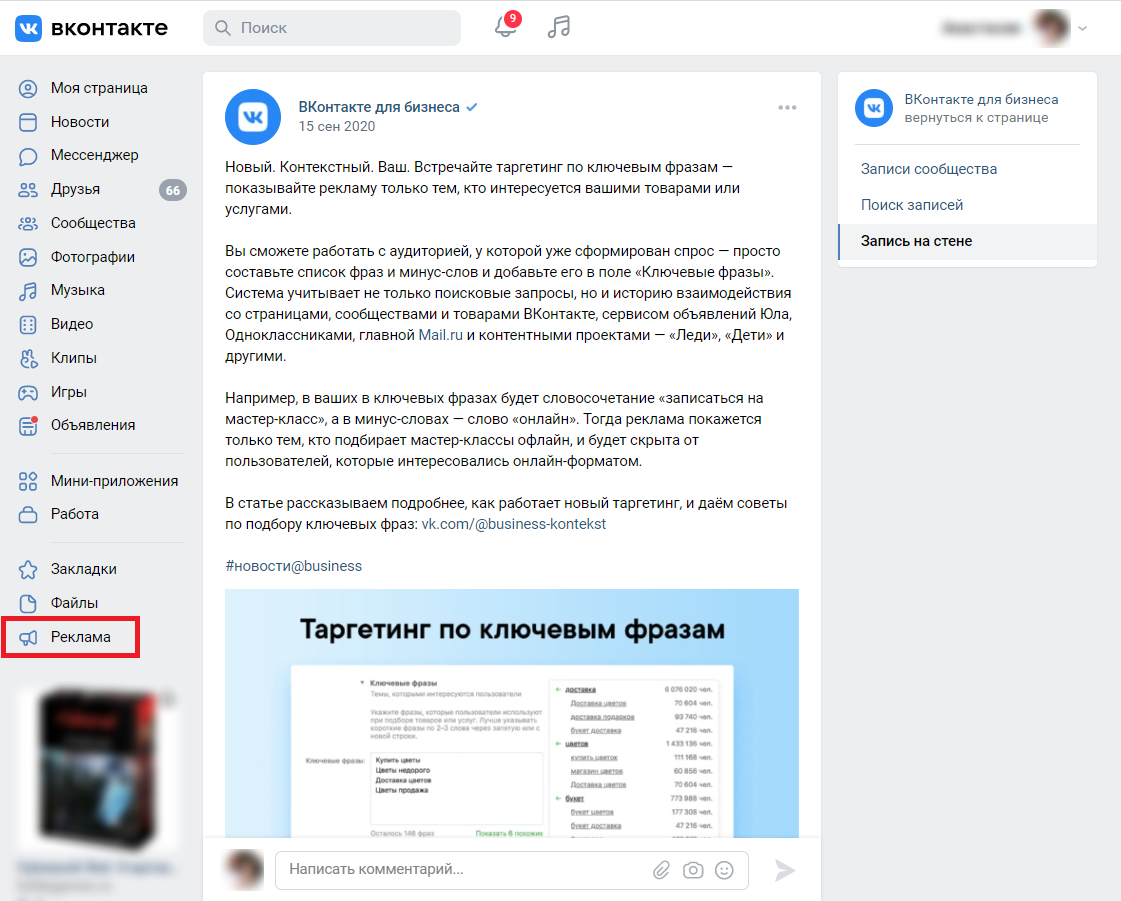
Указать цель рекламной кампании
Можно прочитать рекомендации по выбору в правом углу каждой кнопки с целью. Там написано, какие задачи поможет решить та или иная цель и какая аудитория увидит рекламу.
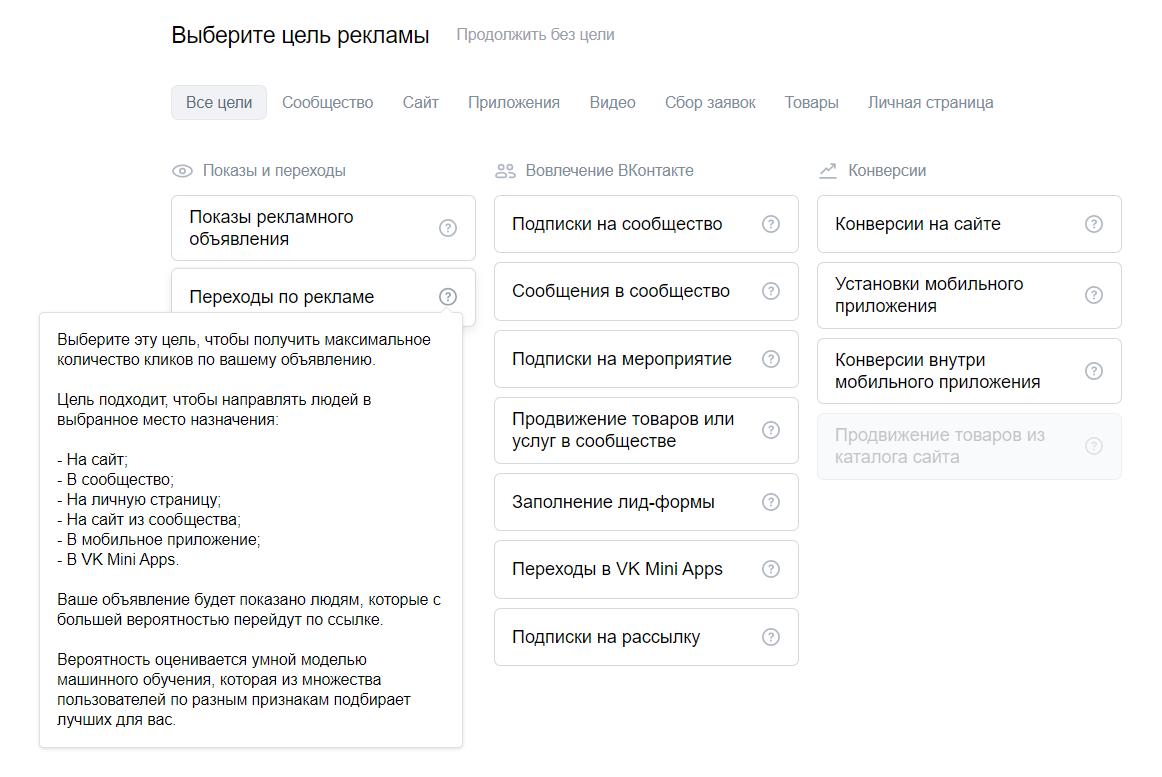
Выбрать рекламный формат
Система покажет все доступные варианты. Под названием формата указано, для решения каких задач он подходит. Например, универсальная запись — для увеличения охвата, а реклама сайта — для роста трафика.
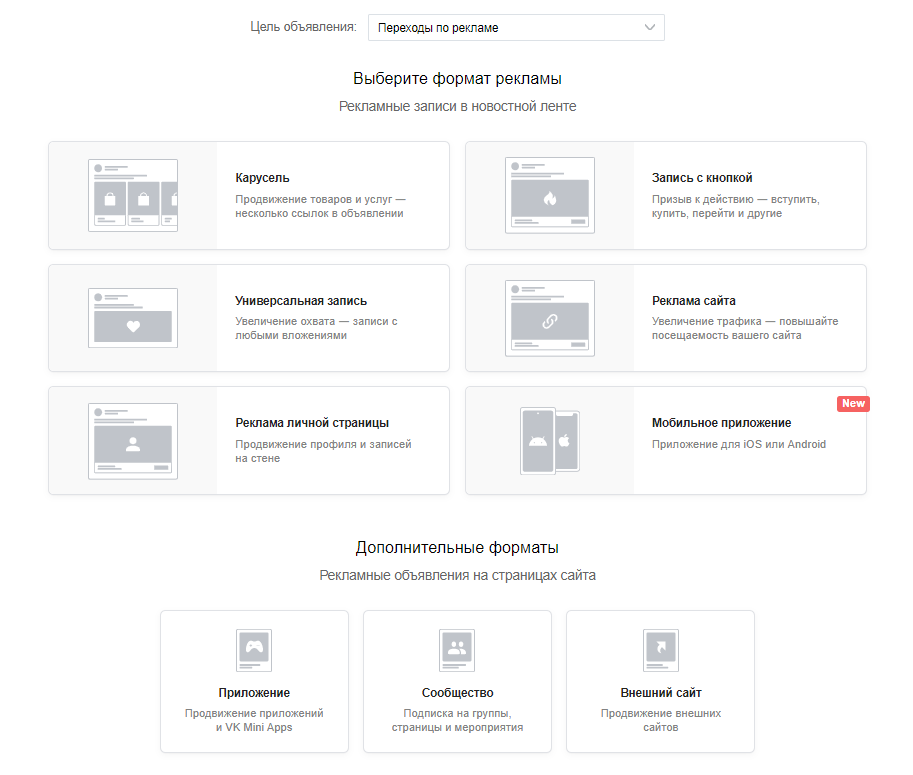
Подробнее о форматах и требованиях к рекламе во «ВКонтакте» читайте в нашем материале. Дальнейшая настройка будет зависеть от выбранного рекламного формата.
Оформить объявление
Добавьте текст, креативы, ссылку на сайт, при необходимости настройте сопутствующие элементы — например, текст для кнопки.
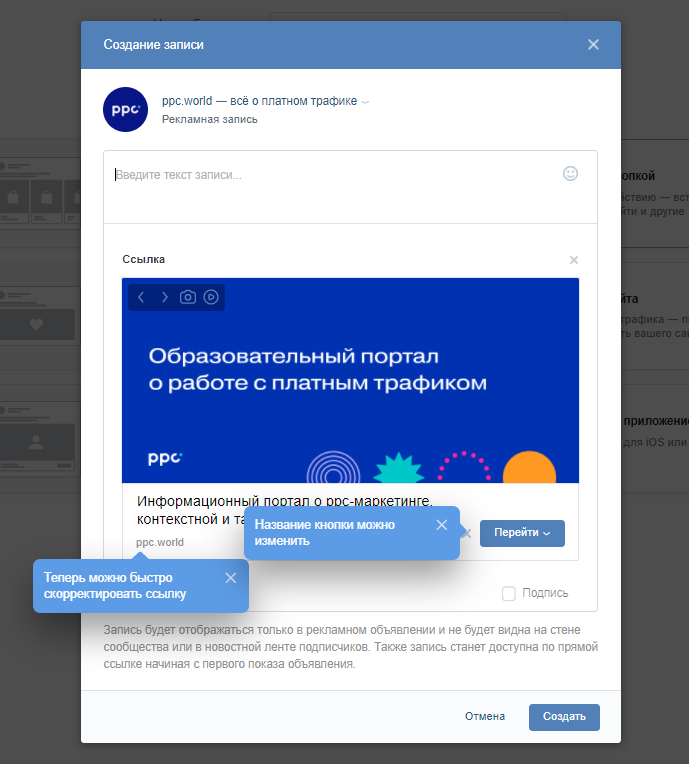
Указать целевую аудиторию
Настройте геотаргетинг, соцдем и интересы. При желании заполните дополнительные параметры: аудитории ретаргетинга, ограничения по устройствам и браузерам. Справа в окошке «Целевая аудитория» будут отображаться прогнозные данные о том, сколько людей подходит под заданные настройки ЦА.
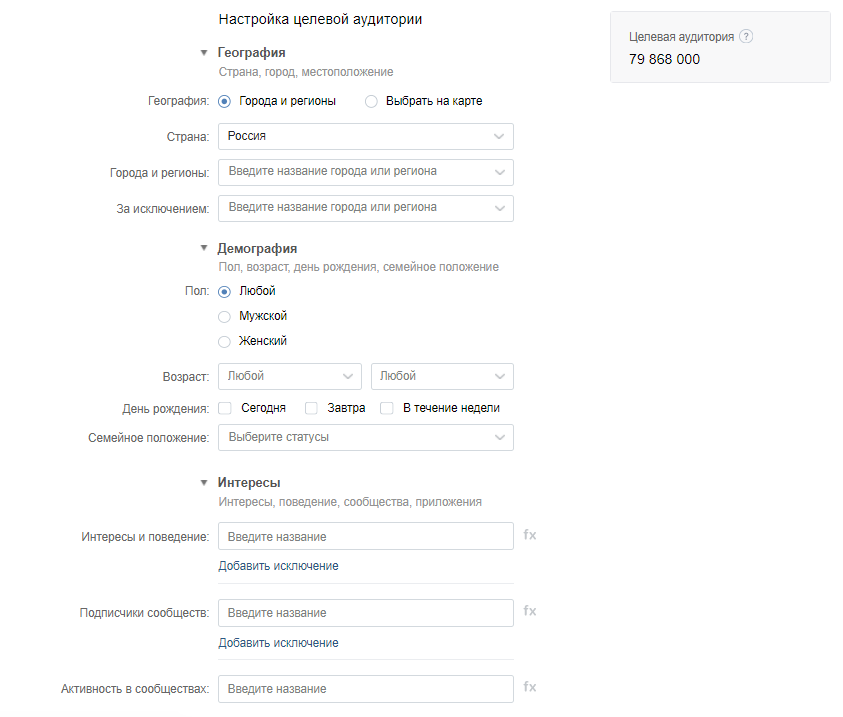
Настроить время показа рекламы
Выделите в таблице необходимые часы и дни недели. В расписании отображается Московское время, каждая выделенная ячейка включает показы на один час. Можно настроить разное время показа рекламы в выходные, рабочие и праздничные дни.
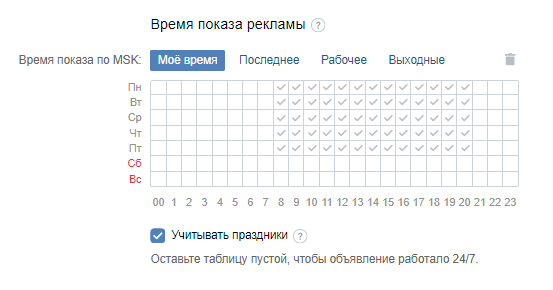
Установить оптимизацию бюджета
При включенной настройке «Оптимизация бюджета кампании» система автоматически распределит средства между объявлениями для достижения наилучших результатов.
Затем задайте дневной лимит и выберите модель оплаты при включенной настройке «автоматическое управление ценой». Также можно выбрать ручную настройку и установить цену за целевое действие самому. Справа появится прогноз по охвату, показам и другим метрикам.
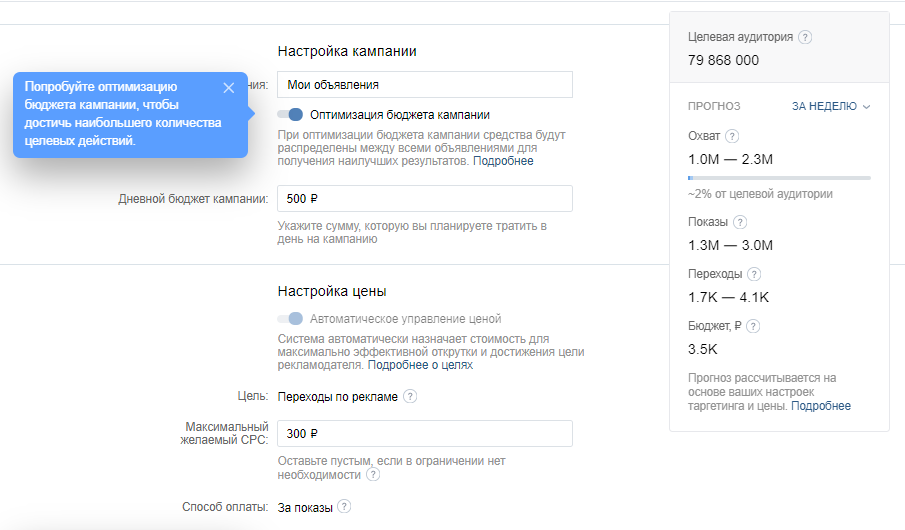
Настроить места размещений
Лучше выбрать автоматический выбор мест показа рекламы — он поможет эффективно расходовать бюджет и получить максимальный охват.
При настройке вручную можно установить ограничение по устройствам и площадкам: во «ВКонтакте» и «Одноклассниках», только во «ВКонтакте» или на всех площадках рекламной сети Mail.ru Group — «ВКонтакте», «Одноклассники», «Юла», «Авито» и других.
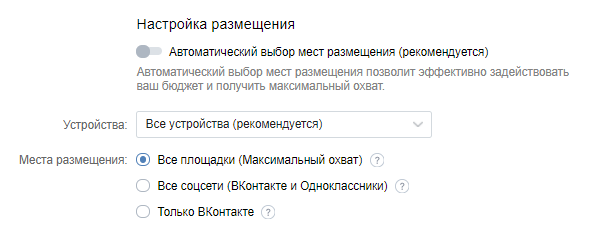
Подробнее о запуске рекламы во «ВКонтакте» — в справке соцсети.
Правильно настроить рекламу в соцсети помогут наши материалы по теме:
Запуск рекламы в myTarget
Чтобы запустить рекламу в myTarget, нужно зайти в рекламный кабинет, выбрать клиента из списка и нажать «Создать кампанию». Система автоматически перенаправит вас на страницу настройки рекламы.
Создание кампании в myTarget начинается с выбора цели. При наведении курсора на значок вопроса вы увидите подсказку с информацией о том, какую задачу решает интересующая вас цель.

Дальнейшие настройки зависят от выбранной цели. Для примера рассмотрим, как создать кампанию с целью «Трафик».
Указать посадочную площадку
Добавьте ссылку на сайт, на который нужно привлечь трафик, в выделенное поле. Эта цель поможет увеличить количество посещений страницы. Затем задайте название кампании.
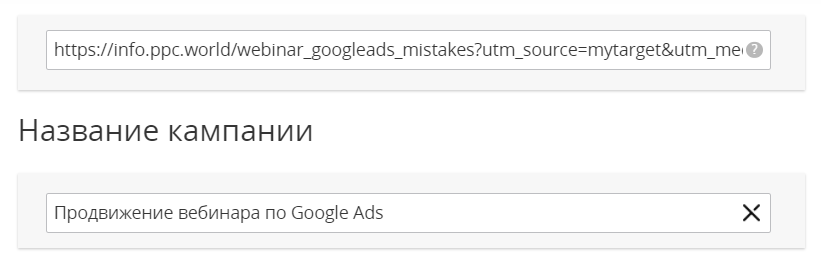
Настроить аудиторию показа
Система предложит указать соцдем и гео, а также задать интересы, поведенческие и социальные характеристики. Эти данные позволят ограничить аудиторию показа рекламы.
В блоке с возрастными ограничениями можно установить настройку «Охватить аудиторию близких возрастов». Тогда объявления будут показываться пользователям близкого возраста, которые ведут себя в интернете так же, как выбранная ЦА. Эта опция позволит расширить охват аудитории.
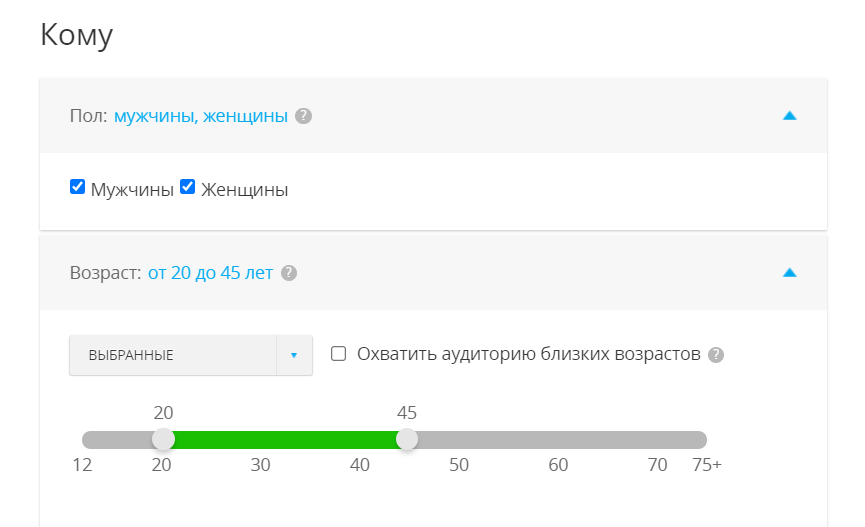
В настройках географии можно не только добавить, но и исключить выбранные регионы. Для этого начните вводить в поисковой строке название местоположения и выберите нужное действие — добавить или исключить.
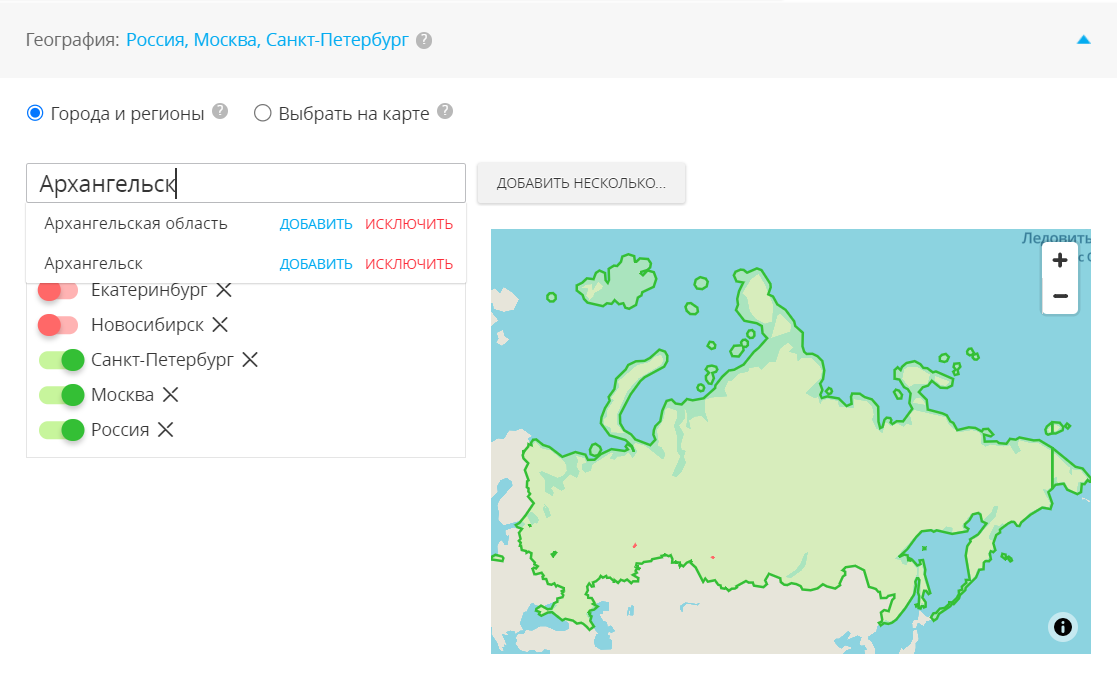
Поведенческие и социальные характеристики, а также интересы можно не настраивать. Если вы хотите выбрать интересы, вбейте в поисковую строку нужное ключевое слово и выберите варианты из выпадающего списка.

Выбрать время и дни показа рекламы
Минимальное время показа рекламы, которое можно установить — восемь часов в неделю. Выберите, в какие дни и в какое время объявления будут показываться аудитории. Можно ограничить показы по будням, выходным, рабочему времени или установить круглосуточную открутку рекламы.
Также укажите период работы кампании. Реклама будет остановлена в 23:59 в последний день показа. Если конкретных сроков открутки рекламы нет, оставьте поле пустым.
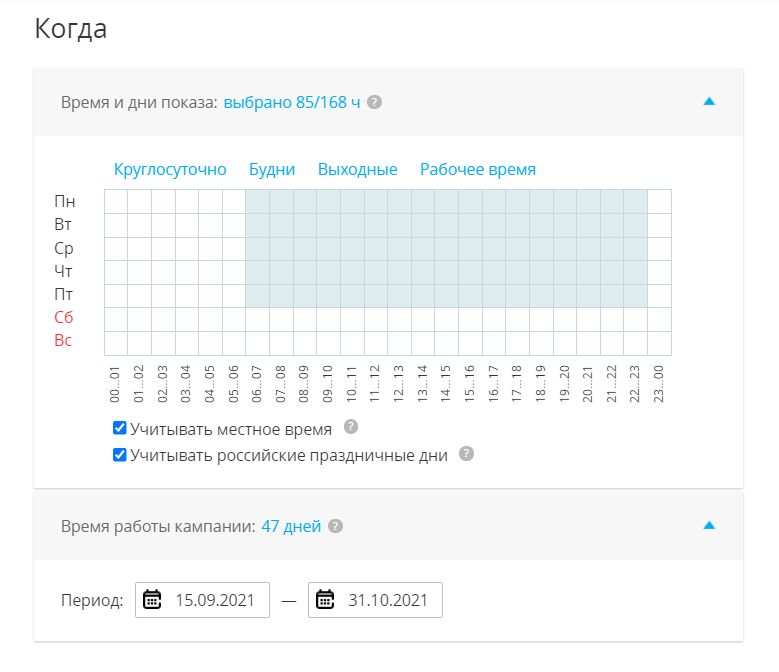
Настроить модель оплаты и установить бюджет
Нужно выбрать показатель для оптимизации кампании и аукционную стратегию — в этом помогут подсказки системы. Модель оплаты помогает оптимизировать кампанию по указанным показателям: кликам, показам, просмотрам и другим.
Также выберите варианты оплаты: по CPC, CPM, CPI, CPV.
Затем установите дневной и общий бюджет и выберите распределение денег — равномерное или быстрое. Равномерное распределение общего бюджета работает, когда установлен период работы кампании.
Укажите цену за целевое действие, например, за клик. Отрегулировать стоимость можно с помощью специального ползунка в нижней части страницы. В зависимости от ставки будет меняться прогноз аудитории: при повышении стоимости прогноз по охвату будет расти.

Выбрать формат объявления
Система автоматически предложит доступные варианты. В графе с названием формата показывается прогноз аудитории, места размещения — мобильные и десктопы, — а также тип креатива — изображение или видео.
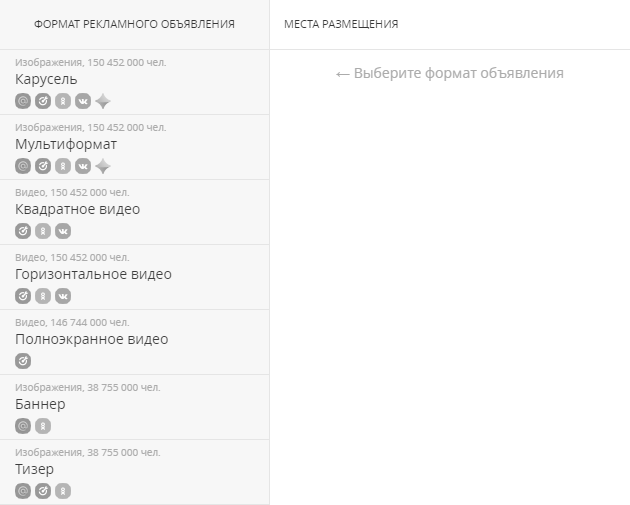
Также при необходимости задайте дополнительные настройки UTM-меток: автоматическое добавление меток, ручное или отсутствие меток.
Создать объявления
Загрузите изображения, заполните заголовок и текст объявления, а затем выберите вариант отображения объявления.
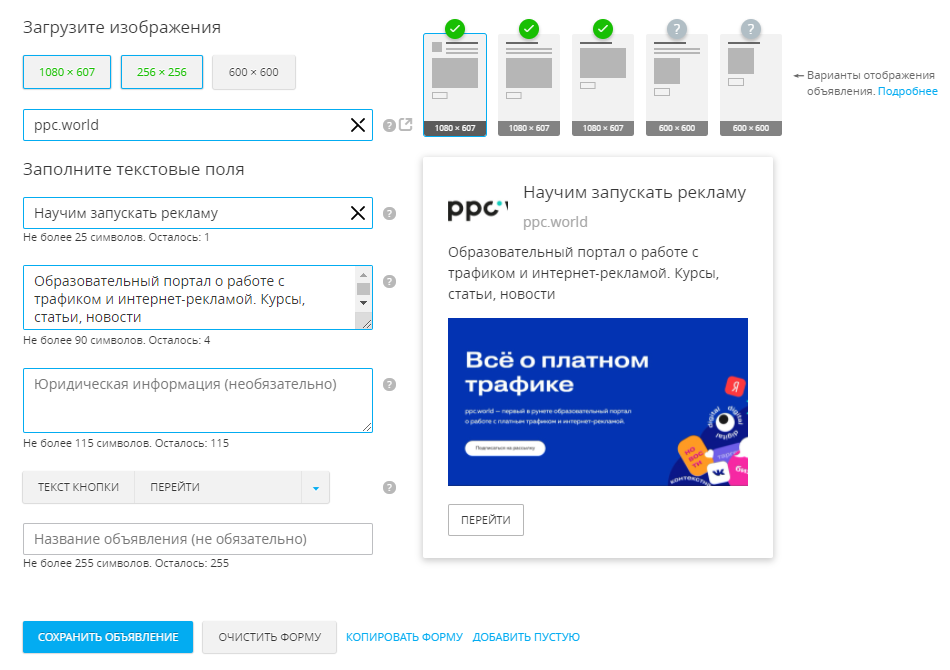
Также при желании настройте контекстный таргетинг — укажите ключевые слова, по которым пользователи ищут рекламируемый товар или услугу. Или выберите аудиторию соцсетей для таргетинга — она позволит показывать рекламу пользователям, которые интересуются какой-то тематикой, входят в группы, пользуются приложениями или играют в игры в указанной соцсети.
Подробнее о настройке — в справке myTarget.
Подборка полезных статей по теме:
Желаем удачных размещений и высоких продаж!
Так-с... Мы вас не узнаём! Зайдёте под своим аккаунтом?
Вы сможете:
- читать все материалы на ppc.world;
- добавлять лучшие статьи в Избранное;
- оставлять комментарии;
- получать рекомендации актуальных материалов.
Ваша реклама на ppc.world
от 10 000 ₽ в неделю

Читайте также

Первый опыт тестирования оптимизации бюджета во «ВКонтакте»: что может пойти не так

Все о UTM-метках для рекламы в Facebook: параметры, генераторы, аналитика, особенности








Последние комментарии